Apakah Anda pernah berpikir untuk membuat web server di Windows? Ternyata, membuat web server di Windows sendiri cukup mudah. Anda dapat membangun server lokal atau offline untuk keperluan belajar atau pengembangan aplikasi.
Cara Membuat Web Server di Windows (Local / Offline)
Di bawah ini adalah 3 cara untuk membuat web server di Windows:
1. Menggunakan XAMPP
XAMPP adalah paket server web lengkap yang telah dikonfigurasi untuk berjalan di Windows dan Linux. Paket ini terdiri dari Apache, MariaDB, PHP, dan Perl.

Untuk membuat web server di Windows menggunakan XAMPP, ikuti langkah-langkah berikut:
- Unduh dan instal XAMPP dari situs resminya (https://www.apachefriends.org/index.html)
- Setelah XAMPP terinstal, buka Control Panel XAMPP dan klik Start pada Apache dan MySQL
- Buat folder di dalam direktori C:\xampp\htdocs untuk menyimpan file website Anda
- Untuk mengakses web server Anda, buka browser dan ketikkan “localhost” pada address bar
Sekarang, web server Anda sudah siap digunakan. Anda dapat menyimpan file HTML, CSS, dan JavaScript di dalam folder htdocs untuk membuat website Anda sendiri.
2. Menggunakan IIS Express
IIS Express adalah versi mini dari Internet Information Services (IIS) yang terintegrasi dalam Visual Studio, tetapi dapat digunakan secara independen untuk host aplikasi web pada Windows.
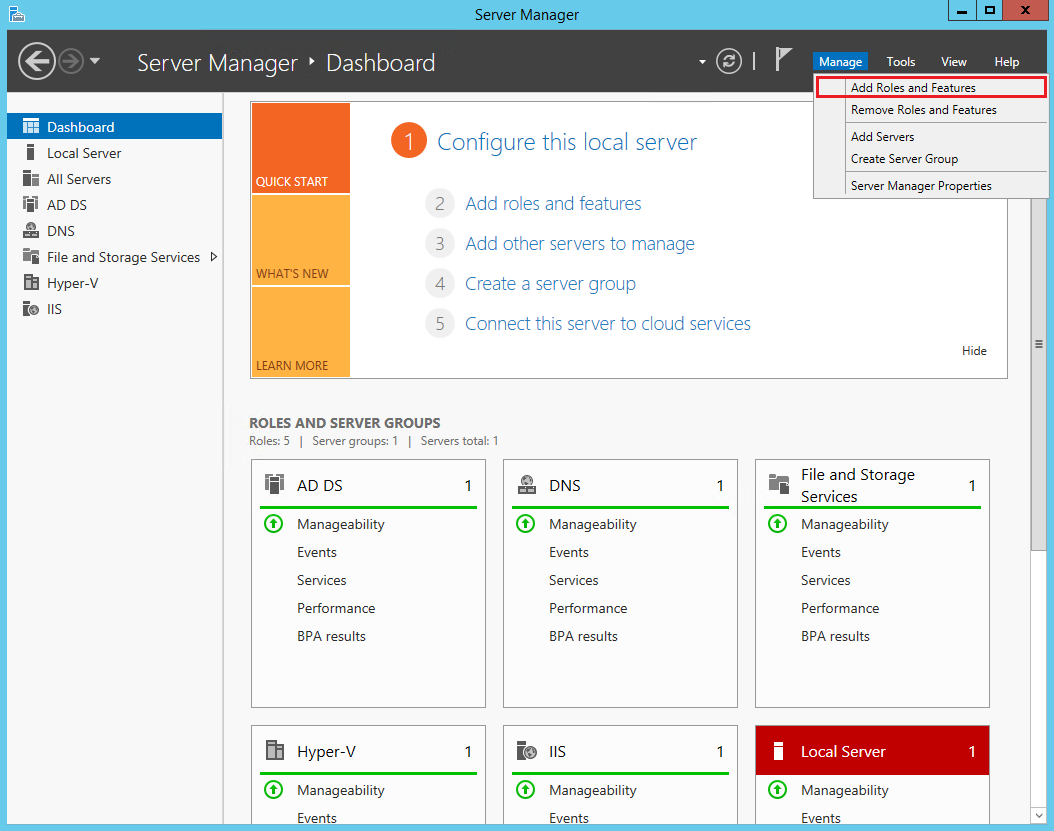
Berikut adalah cara membuat web server di Windows menggunakan IIS Express:
- Buka Visual Studio dan buat proyek web baru
- Pilih “File” dan pilih “New” kemudian pilih “Web Site…”
- Pilih “Empty Web Site”, beri nama situs web Anda, dan simpan di dalam folder di C:\inetpub\wwwroot
- Untuk membuat website, tambahkan file HTML, CSS, dan JavaScript ke dalam folder tersebut
- Sebelum menjalankan web server, pastikan aplikasi web telah ditandatangani dengan sertifikat SSL
- Lalu, klik tombol “Run” pada Visual Studio untuk mengaktifkan web server Anda
3. Menggunakan Node.js
Node.js adalah platform open-source yang memungkinkan pengembangan server-side javascript.

Untuk membuat web server di Windows menggunakan Node.js, ikuti langkah-langkah berikut:
- Unduh dan instal Node.js dari situs resminya (https://nodejs.org/en/)
- Buka command prompt dan buat folder untuk menyimpan file situs web Anda
- Ketik “cd /path/to/your/project” dan tekan tombol Enter
- Ketik “npm init” dan tekan Enter untuk membuat package.json baru untuk proyek web Anda
- Ketik “npm install –save express” untuk menginstal framework Express
- Buat file JavaScript baru dengan nama “app.js” dan tambahkan kode berikut:
var express = require('express');
var app = express();
app.get('/', function (req, res)
res.send('Hello World!');
);
app.listen(3000, function ()
console.log('Server started on port 3000!');
);
Simpan file “app.js” dan ketik “node app.js” pada command prompt untuk menjalankan web server Anda. Kemudian, buka browser dan ketikkan “localhost:3000” pada address bar untuk mengakses web server Anda.
FAQ
Apa itu web server?
Web server adalah software yang menjalankan website dan menyediakan konten dinamis ke browser melalui protokol transfer file hypertext (HTTP).
Apakah saya perlu membuat web server sendiri?
Jika Anda ingin belajar atau mengembangkan aplikasi, membuat web server sendiri bisa menjadi pilihan yang baik. Selain itu, Anda juga dapat menggunakan web server lokal untuk menguji website sebelum dipublikasikan ke server online.
Video Tutorial
Berikut adalah video tutorial tentang cara membuat web server di Windows menggunakan XAMPP: